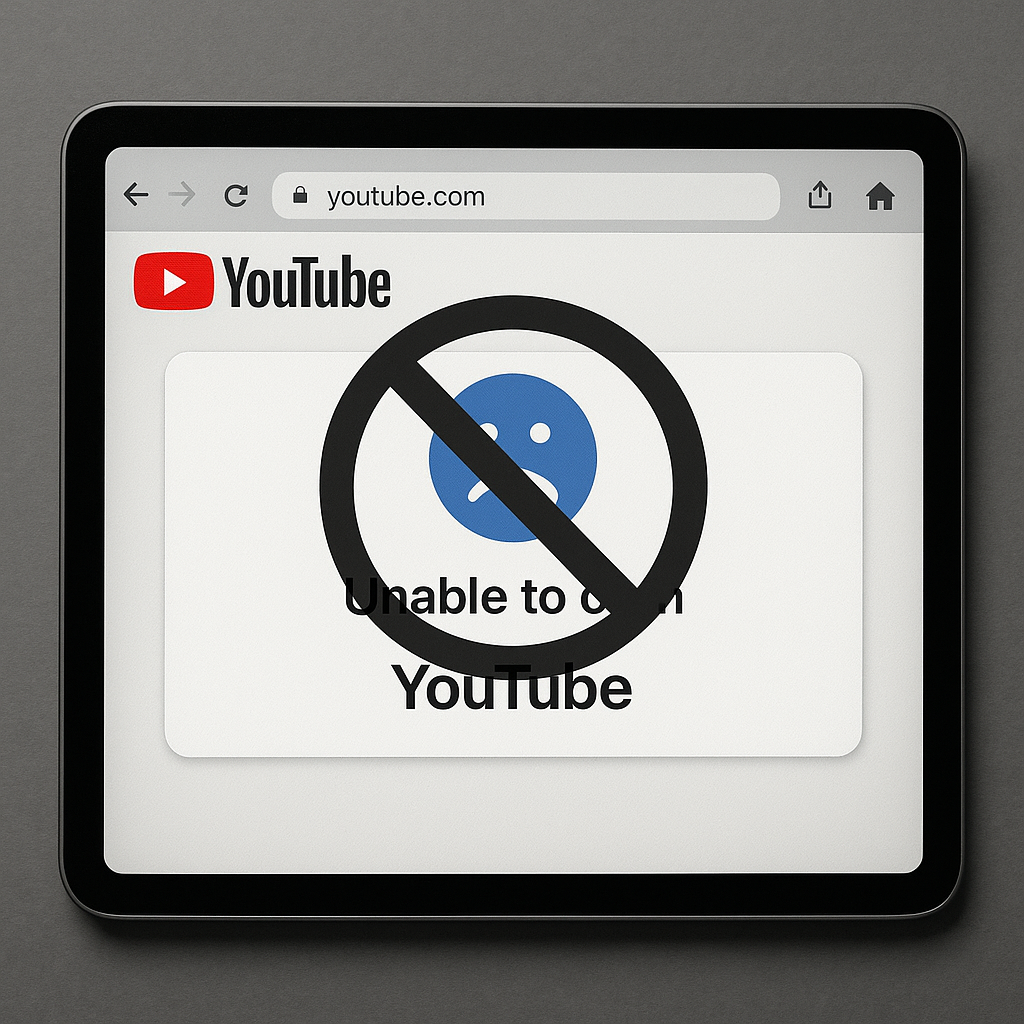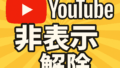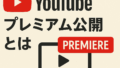「スマホではYouTubeが見れるのに、パソコンやタブレットではうまく開けない…」そんな悩みを抱える40代〜50代の主婦の方、多いのではないでしょうか?📱💻
家事の合間に料理動画を見たり、家計のやりくりに役立つ情報を探したり、お子さんと一緒に教育コンテンツを見たい…など、YouTubeは暮らしの中でとても便利なツールです。でも、PCやタブレットで「ページが開けません」「真っ白で何も表示されない」「勝手にアプリが起動する」などのトラブルに遭うと、「もういいや…😞」とあきらめたくなりますよね。
この記事では、そんな主婦の方でも簡単に実践できる【トラブルの原因&解決法】を、画像なし・文章だけでわかりやすく丁寧に解説していきます。🔍
スマホ中心の生活から一歩進んで、PCやタブレットでも快適にYouTubeを楽しめるように、ぜひこのまま読み進めてくださいね!😊
スマホは得意でもPC・タブレットで「YouTubeが見れない」のはなぜ?🔍
スマホでは毎日当たり前のように見ていたYouTube。でもいざパソコンやタブレットで見ようとすると、「あれ?開かない…😢」という経験、ありませんか?実はこの「YouTubeが開けない・見れない」という状態には、いくつかのよくある原因があるんです。そして、それぞれにちゃんとした対処法もあります。
1. ブラウザが対応していない・古い🔄
多くの方が見落としがちなのが「使っているブラウザの種類とバージョン」です。YouTubeが快適に動作するためには、Google Chrome、Microsoft Edge、Safari、Firefoxなどの「最新バージョンのブラウザ」が必要です。特にWindowsパソコンでInternet Explorerを使っている方は要注意⚠️。このブラウザはすでにサポートが終了しており、YouTubeをはじめとする多くのサイトで正常に表示されないのです。
🔧 対策:ChromeやEdgeなど、推奨ブラウザをインストールし、最新バージョンにアップデートしましょう。これだけでYouTubeが開けるようになるケースも多いです。
2. キャッシュやCookieが原因🍪
ブラウザを長く使っていると、見たページの情報(キャッシュ)やログイン情報(Cookie)がたまっていきます。これが溜まりすぎると、YouTubeがうまく読み込めなくなったり、ログインできなかったりすることがあります。
🔧 対策:ブラウザの「履歴」や「閲覧データの削除」から、キャッシュとCookieを削除してみましょう。特にYouTubeに関するデータだけ消すこともできるので、他のログイン情報は残したまま対応できますよ💡
3. アプリとの自動連携が問題📲
スマホに慣れている方ほど陥りやすいのが「YouTubeをブラウザで開こうとしたら勝手にアプリが起動する」というケース。これを繰り返していると、ブラウザでの視聴ができず、ログイン状態の確認や設定変更も難しくなります。
🔧 対策:スマホやタブレットの設定で、「リンクをアプリで開かない」ように設定を変更しましょう。これでブラウザから直接YouTubeを開けるようになります。
4. ネット接続や回線速度の問題📶
YouTubeは動画サービスなので、安定したインターネット接続が必要です。特にタブレットやWi-FiモデルのPCを使っている場合、ルーターとの距離や接続台数が影響して、読み込みが遅くなったり、再生できなかったりすることも。
🔧 対策:ルーターの近くで視聴したり、回線速度を測ってみたりしましょう。一般的には、480pの動画で1.5Mbps、1080pで5Mbps以上の速度が必要です。速度が出ない場合は、一時的に画質を落として見るのも一つの方法です。
5. 拡張機能やセキュリティソフトが原因🛡️
パソコンには広告ブロッカーやウイルス対策ソフトが入っていることがあります。これらの設定によっては、YouTubeが正しく表示されなくなることもあります。
🔧 対策:一時的に拡張機能をオフにしてみたり、セキュリティソフトの設定を見直して、YouTubeがブロックされていないかを確認してみましょう。
6. アカウントやログインの問題👥
YouTubeはGoogleアカウントと連動しています。複数のGoogleアカウントを使っていると、意図せずログインが切り替わり、動画が見れなくなることがあります。
🔧 対策:ログイン状態を確認して、正しいアカウントでYouTubeにログインしているかを確認しましょう。
まとめ🌸
こうした問題の多くは「設定を少し変えるだけ」「最新の状態にアップデートするだけ」で解決できることばかりです。スマホに比べてPCやタブレットは難しいと思いがちですが、実はちょっとした工夫と知識で、ぐんと使いやすくなります😊
すぐにできる!PC・タブレットでYouTubeを開く5つの基本チェック✅
「YouTubeが開かない!」と焦ってしまうこと、ありますよね。でも実は、ほんの少し設定や操作を確認するだけで、スッと解決できることが多いんです😊✨
ここでは、パソコンやタブレットでYouTubeを見たいけど開けない…そんなときにまず最初に確認してほしい【5つの基本チェック】を、わかりやすく解説します。操作が苦手な方でも、この順番通りに試せば大丈夫です!💪
① 推奨ブラウザを使っているか確認しよう🌐
まず最初にチェックすべきなのが、「使っているブラウザ」です。YouTubeは基本的に最新のブラウザで使うことが前提になっています。
特に気をつけてほしいのは、Windowsに標準で入っている「Internet Explorer(IE)」を使っている場合です。IEはすでにサポート終了しており、YouTubeなどの動画サービスが正しく表示されないことが多いです😨
【推奨ブラウザ一覧】
-
Google Chrome(おすすめ!)
-
Microsoft Edge(Windowsユーザー向け)
-
Safari(MacやiPadユーザー向け)
-
Firefox(安定性◎)
-
Opera(軽量で使いやすい)
📌 対策: 上記のどれかのブラウザをインストールし、必ず最新版にアップデートして使いましょう。Chromeなら「…」→「ヘルプ」→「Google Chromeについて」で更新可能です。
② ブラウザのキャッシュ・Cookieを削除する🍪
ブラウザは一度表示したページの情報を「キャッシュ」として保存します。これにより次回から素早く表示されるのですが、データが古くなると不具合の原因に…。
特にYouTubeをよく使っている方は、キャッシュやCookieが溜まりやすくなっています。これを削除するだけで、画面が真っ白だったり、読み込みエラーが起きていた問題がスッキリ解決するケースも多いですよ🌟
【削除の手順例(Chrome)】
-
画面右上の「…」をクリック
-
「設定」→「プライバシーとセキュリティ」
-
「閲覧履歴データの削除」
-
「キャッシュされた画像とファイル」「Cookieと他サイトデータ」にチェック
-
「データを削除」をクリック
📌 ポイント: 削除後はブラウザを一度閉じて、再起動してから再度YouTubeを開いてみましょう。
③ アプリとの自動連携を解除する🔁
特にタブレットやスマホでは、YouTubeのURLを開くと自動的にアプリに切り替わってしまうことがあります。「ブラウザで見たいのにアプリに飛ばされてしまう…💦」という現象ですね。
これを防ぐには、アプリの設定から「リンクで自動起動」をオフにしておく必要があります。
【Androidの例】
-
設定 → アプリ → YouTube → 「標準で開く」→「対応リンクで開く」をオフ
【iPad/iPhoneの例】
-
現在iOSでは完全なオフは難しいですが、「長押しで新規タブに開く」などで回避可能です
📌 豆知識: PCならこの問題は起こりませんが、タブレットでは特に注意したいポイントです!
④ インターネット接続を確認する📶
意外と見落としがちなのが「インターネットの接続状況」です。家のWi-Fiが不安定だったり、ルーターから遠かったり、他の機器がたくさん接続されていると、YouTubeの再生に必要な通信速度が出ないことがあります。
【チェック方法】
-
YouTube以外のサイトが開けるか確認する
-
スピードテスト(「インターネット速度測定」と検索)で速度を確認
-
5Mbps以上あればフルHD(1080p)が快適に再生できます
📌 対策: Wi-Fiルーターの再起動、ルーターの近くで利用、スマホのテザリングなどを試してみてください📡
⑤ デバイスの再起動・タブの整理🌀
なんとなく見逃してしまいがちですが、実は「電源を一度切って入れ直す」ことで不具合が解決することが多いんです。特にタブレットやPCで長時間使用していたり、たくさんのアプリやタブが開いていたりすると、メモリ不足でYouTubeがうまく動かなくなることも…。
【おすすめの手順】
-
すべてのアプリやタブを閉じる
-
デバイスの電源を一度切る
-
数十秒待ってから再起動
-
ブラウザを1つだけ開いてYouTubeにアクセス
📌 ワンポイント: これで改善されるなら、次回からは定期的に再起動する習慣をつけると◎です!
最後に💬
いかがでしたか?この「5つの基本チェック」を順番に確認していくだけで、たいていの「YouTubeが開けない」トラブルは解決できます。
スマホ世代のあなたでも、ほんの少し操作に慣れていけば、パソコンやタブレットでも安心してYouTubeを楽しめるようになりますよ😊🌸
PCで見れないときの原因と対処法🖥️
「スマホではYouTubeが普通に見れるのに、PCで開こうとするとエラーが出たり、画面が真っ白になる…💢」そんな経験はありませんか?特に、日頃あまりパソコンを使わない方にとっては「原因がわからない😞」と感じやすいですよね。
ここでは、PCでYouTubeが開けない・見れないときによくある原因と、その具体的な対処法を詳しく解説します。パソコン操作が苦手な方でも、一つずつ試せば必ず改善に近づけますよ💪✨
① 古いブラウザやサポート終了のソフトを使っている🕰️
まず最も多い原因が「古いブラウザの使用」です。特にInternet Explorer(IE)をまだ使っている方は要注意⚠️
IEは2022年にサポートが終了し、YouTubeだけでなく多くのウェブサイトで正常に表示されません。
【対処法】
-
Google Chromeをインストール(https://www.google.com/chrome/)
-
または、Microsoft Edgeを使用(Windows10以降なら標準搭載)
ChromeやEdgeに切り替えるだけで、「開かない」「止まる」などのトラブルが劇的に減ります。最初は慣れないかもしれませんが、YouTubeを快適に見るためには必須の一歩です✨
② パソコンのセキュリティソフトがYouTubeをブロックしている🔐
意外な盲点が、ウイルス対策ソフトやファイアウォールの設定です。これらが「安全ではない」と判断した場合、自動的にYouTubeなどの動画サイトをブロックすることがあります。
【対処法】
-
セキュリティソフトを一時的に無効にする
-
もしくは「例外設定」でYouTube(https://www.youtube.com)を許可する
-
Windows標準の「Windows Defender」使用中の場合は、設定 → プライバシーとセキュリティ → ファイアウォールの設定を確認
注意点として、セキュリティソフトを完全に無効にしたままにせず、設定を確認したら必ず戻すようにしてくださいね🔁
③ 拡張機能(アドオン)が動作を妨げている🧩
Google ChromeやFirefoxなどのブラウザには「拡張機能(アドオン)」が使えますが、中にはYouTubeの動作を妨げるものもあります。特に広告ブロッカー系の拡張機能やセキュリティ系が原因になることが多いです。
【対処法】
-
Chrome右上の「…」→「拡張機能」→不要なものを無効化または削除
-
「シークレットウィンドウ(プライベートモード)」でYouTubeを開き、拡張機能の影響があるか確認
「シークレットモードで見れるけど通常は見れない」という場合、拡張機能の影響が大きいと考えられます。
④ キャッシュとCookieの不具合🍪
先ほどの基本チェックでも紹介しましたが、PCでもブラウザに蓄積されたデータが原因でYouTubeの読み込みに失敗することがあります。特に動画ページで「ずっとクルクル回ってる」「再生ボタンを押しても反応がない」場合はこのケースが多いです。
【対処法】
-
ブラウザ右上のメニュー →「履歴」→「閲覧履歴データを削除」
-
「Cookie」「キャッシュされた画像とファイル」にチェック
-
「すべての期間」を選んで削除
削除後、ブラウザを一度閉じて、再起動してからYouTubeを開いてみましょう🔄
⑤ インターネット回線が遅い・不安定📶
パソコンでYouTubeを快適に見るためには、安定したネット回線が欠かせません。特に夕方や夜など、利用者が多い時間帯は回線が混雑して速度が落ちることがあります。
【対処法】
-
スピードテスト(例:「fast.com」「speedtest.net」)で速度を確認
-
YouTubeの歯車マークから画質を「480p」「360p」に落として再生
-
ルーターの再起動、パソコンをWi-Fiルーターに近づける
📌 速度の目安:
-
480p → 1.5Mbps以上
-
720p → 3Mbps以上
-
1080p → 5Mbps以上
⑥ アカウントやGoogleログインの不具合👥
複数のGoogleアカウントを使っていると、ログイン状態が切り替わってYouTubeが正しく表示されなくなることがあります。「ログインしていないと再生できない」動画もありますので注意が必要です。
【対処法】
-
YouTube画面右上のプロフィールアイコンをクリック
-
正しいGoogleアカウントにログインしているか確認
-
必要であればログアウト→再ログインを試す
⑦ パソコンの処理能力が足りない・古い機種🧓
ごくまれにですが、古いノートパソコンなどでYouTubeの再生がカクカクしたり、まったく再生できないこともあります。これはCPU(処理装置)やメモリが足りないことが原因です。
【対処法】
-
他のタブやアプリをすべて閉じてから再生
-
動画の画質を低く設定(360pなど)
-
それでもダメな場合は、スマホやタブレットでの視聴を検討
最後に💬
PCでYouTubeが見れない原因はさまざまですが、多くは設定やソフトの問題で簡単に解決できます✨
まずは「ブラウザを最新に」「拡張機能を見直し」「ネット回線をチェック」の3つを実践してみてください。それだけで、きっと快適な視聴が戻ってきますよ📺💕
タブレットでYouTubeが開かないときの具体的対処ステップ📱💦
スマホと似たような感覚で使えるタブレットは、画面も大きくてYouTubeを見るにはぴったりのデバイスですよね。しかし、「なぜかYouTubeだけ開けない…」「URLをタップしても反応しない…」という悩みを抱えている方、特に主婦層には多くいらっしゃいます。
ここでは、タブレット(iPadやAndroidタブレット)でYouTubeがブラウザで開けない、または正しく再生されないときに試してほしい対処法を、順を追ってわかりやすく解説していきます🛠️
① まず確認!アプリが自動起動していないかをチェック🔄
タブレットでYouTubeのリンクをタップしたとき、「アプリが起動してしまってブラウザで見れない」という問題がとてもよくあります。これは端末がリンクとYouTubeアプリを自動で連携させているために起こる現象です。
【iPadの場合】
-
Safariを使っている場合、自動でアプリに飛ばされることは少ないですが、YouTubeのアプリがインストールされていると、自動で切り替わることがあります。
-
対処法としては、アプリを一時的に削除するか、「長押しして新規タブで開く」ことでブラウザ上で表示できます。
【Androidタブレットの場合】
-
設定 → アプリ → YouTube →「標準で開く」→「対応リンクで開く」を「許可しない」に設定
-
この設定により、リンクを開いてもアプリではなく、ブラウザで表示されるようになります。
📌 ワンポイント:どうしてもアプリが起動する場合は、YouTubeアプリを一度アンインストールして、ブラウザ視聴を試すのも有効です。
② ブラウザのキャッシュやCookieを削除する🍪
タブレットでの再生不具合の多くは「キャッシュが溜まっている」「Cookieが干渉している」ことが原因です。ブラウザで長くYouTubeを利用していると、このようなデータが不具合を引き起こすことがあります。
【Safari(iPad)での削除方法】
-
設定 → Safari →「履歴とWebサイトデータを消去」
-
消去後、Safariを再起動し、YouTubeにアクセス
【Chrome(Android)での削除方法】
-
Chromeを開く → 「…」→「履歴」→「閲覧履歴データを削除」
-
Cookieとキャッシュにチェックを入れて「データを削除」
-
再起動後、YouTubeを開いてみる
📌 削除の前に、必要なログイン情報をメモしておくと安心です!
③ タブレットのブラウザが最新かを確認🔍
意外と見落としがちなのが、「ブラウザのバージョンが古い」という点です。アプリとは違って、ブラウザは自動更新ではなく、手動で更新が必要なこともあります。
【Safariの場合】
-
iOSのバージョンに依存しているため、「設定 → 一般 → ソフトウェア・アップデート」からiPadOSを最新にする必要があります。
【Chromeの場合】
-
Google PlayからChromeアプリのアップデートを確認・実行
📌 古いブラウザではYouTubeの最新機能に対応できず、「ページが表示されない」「再生できない」などのトラブルのもとになります。
④ 通信環境を見直そう📶
YouTubeは高画質の動画サービスなので、安定したネット環境がとても大事です。タブレットでWi-Fiを使っている場合、接続が不安定だと再生エラーや読み込み遅延が発生することがあります。
【チェック項目】
-
Wi-Fiマークが弱くなっていないか確認
-
他のアプリやウェブページも重いかチェック
-
Wi-Fiルーターを再起動してみる
-
家族が動画を見ている・ゲームをしていると回線が遅くなることも
【スピードの目安】
-
360pの動画 → 最低1Mbps
-
720p → 3Mbps以上
-
1080p(フルHD) → 5〜6Mbps以上必要
📌 YouTubeの画質を下げて再生する方法もあります(歯車マーク → 画質変更)。
⑤ 端末自体を再起動・アプリを整理🧹
タブレットを長時間使っていると、メモリ(RAM)がいっぱいになって動作が遅くなります。その影響でYouTubeがうまく表示されなかったり、操作しても反応しなかったりすることがあります。
【やることリスト】
-
起動中のアプリをすべて閉じる
-
一度タブレットを完全に電源オフ→再起動
-
他のアプリが多すぎる場合は、不要なアプリを削除・整理
📌 「毎回開けない…」というときは、再起動やアプリ整理を定期的に行うのがオススメです!
最後に💬
タブレットでYouTubeが開かない原因は、「アプリの自動起動」「キャッシュの不具合」「ブラウザの古さ」「ネット接続」「端末の処理能力」の5つがほとんどです。
これらを一つずつチェックしながら改善していけば、初心者でも必ずYouTubeを快適に視聴できるようになります📺🌈
繰り返さないために!ブラウザや端末の設定見直しで快適環境を作ろう🔧✨
YouTubeが突然見れなくなったり、再生途中で止まってしまったりする経験が何度も続くと、「もうやだ…😣」と感じてしまいますよね。でも、原因が分かれば再発を防ぐことができます!
ここでは、「一度直ったけど、また同じトラブルが起きる…」ということがないように、PCやタブレットでの【設定の見直しポイント】と【便利な予防テクニック】を解説します。これを知っていれば、今後はずっと快適なYouTubeライフを過ごせますよ📱💻🎶
キャッシュとCookieの削除でスッキリ!再生トラブルの予防🍪🧹
「昨日まで普通に見れてたのに、今日はなぜかYouTubeが開かない…💦」
そんな突然の不具合、特にPCやタブレットをあまり使い慣れていない方にとっては、大きなストレスですよね。でも実は、原因の多くはとてもシンプル。ブラウザに溜まった“キャッシュ”や“Cookie”が悪さをしているケースが多いんです!
これらを定期的に削除するだけで、YouTubeだけでなく、他のサイトの動作も軽くなり、パソコンやタブレット全体の動作もスムーズになります🎵 ここでは、キャッシュとCookieの仕組みから削除の方法、そして予防テクニックまで丁寧に解説します😊
そもそも「キャッシュ」と「Cookie」ってなに?🤔
簡単に言うと、キャッシュは「以前見たサイトの一部を保存しておいて、次回の表示を早くするデータ」、Cookieは「ログイン情報や設定を覚えてくれる小さなファイル」のことです。
📌 たとえば:
-
キャッシュ → 同じYouTubeのトップページを開く時、画像や構造を毎回読み込まずにサクッと表示してくれる
-
Cookie → 前回ログインしたGoogleアカウントの情報を覚えて、毎回入力しなくても済むようにする
どちらも便利な存在ですが、時間が経つと「古いデータ」が悪さをするようになり、YouTubeの表示が崩れたり、ログインできなくなったりする原因にもなります。
キャッシュとCookieを削除するとどうなるの?🧽
✅ 良いこと
-
YouTubeが正常に表示されるようになる
-
サイトの読み込み速度が改善する
-
動作が軽くなる(タブレットやPCの負担が減る)
⚠️ 注意点
-
ログイン状態が解除される(再ログインが必要な場合あり)
-
サイトによっては初期設定に戻る
📌 だからこそ、「ログインに使っているGoogleアカウントのパスワード」はどこかにメモしておくと安心です!
【PC編】キャッシュ・Cookieの削除方法💻
🔹 Google Chromeの場合
-
右上の「︙」メニューをクリック
-
「履歴」→「閲覧履歴データの削除」
-
「すべての期間」を選択
-
「Cookieと他のサイトデータ」「キャッシュされた画像とファイル」にチェック
-
「データを削除」
🔹 Microsoft Edgeの場合
-
右上の「…」→「設定」→「プライバシー、検索、サービス」
-
「閲覧データをクリア」→「クリアするデータの選択」
-
上記と同じくCookieとキャッシュを選んで削除
📌 その後、必ずブラウザを一度閉じて、再起動してください。これで反映されます!
【タブレット編】キャッシュ・Cookieの削除方法📱
🔹 Android(Chrome使用)の場合
-
Chromeアプリを開く
-
右上の「︙」→「履歴」→「閲覧履歴データを削除」
-
Cookie・キャッシュを選び、「データを削除」
🔹 iPad(Safari使用)の場合
-
設定 → Safari →「履歴とWebサイトデータを消去」
-
「消去」をタップ
📌 Safariを再起動後、再びYouTubeにアクセスして確認しましょう。
削除の頻度はどれくらいが理想?📅
目安としては【1〜2ヶ月に1回】がベストです。
頻繁にYouTubeを利用している方、家族と共有で端末を使っている方は【月1回】をおすすめします。
📌 「最近読み込みが遅い」「ログインがうまくいかない」と感じたときは、すぐに削除してもOKです!
トラブルを未然に防ぐ予防法🛡️
-
不要なタブやウィンドウを同時に開かない
→ メモリが圧迫されて動作が不安定になります -
YouTube専用のブラウザウィンドウを使う
→ 他サイトのキャッシュと干渉しづらくなるため、トラブルが起きにくくなります -
セキュリティソフトとの連携に注意
→ 一部のセキュリティソフトがキャッシュやCookieの管理をブロックする場合があります。設定で「信頼できるサイト」にYouTubeを登録しておきましょう
最後に💬
キャッシュとCookieの削除は、「YouTubeが開けない」「エラーになる」といった問題をすばやく解決できる、超・基本テクニックです✨
特に「また見れなくなった!」という繰り返しトラブルを防ぐためには、定期的な削除がとても大切です。
アプリ起動をオフにして、ブラウザで直接YouTubeを見る方法🚫📲➡️🌐
「YouTubeのリンクをタップしたら、毎回アプリが開いてしまうんだけど…」
「ブラウザで見たいのに、アプリに切り替わってしまって操作がややこしい💦」
そんなお悩み、特にスマホに慣れた主婦の方や、タブレット初心者の方にとってはとても共感できるものではないでしょうか?😊
YouTubeアプリは便利ですが、「PCと同じ画面で設定をしたい」「ログイン状態をブラウザで統一したい」「操作がわかりにくい」という理由で、あえてブラウザで視聴したいというニーズも少なくありません。
そこで今回は、「勝手にアプリが開いてしまう現象」を防ぎ、ブラウザで直接YouTubeを快適に見るための設定方法を端末別に詳しくご紹介します✨
なぜアプリが勝手に起動するの?🤔
これは「ユニバーサルリンク」や「アプリリンク」と呼ばれる仕組みの影響です。スマホやタブレットのOSは、特定のリンク(例:youtube.com)を検出すると、自動的にインストールされているYouTubeアプリにそのリンクを渡してしまう設定になっています。
便利なようでいて、実はこの機能が原因で、
-
ブラウザで見られない
-
ログインしているアカウントと違う表示になる
-
設定ができない
などの問題が起こるのです🌀
【Androidタブレット/スマホ編】アプリ起動をオフにする方法🔧
Androidでは比較的簡単に設定を変更できます。以下の手順をお試しください。
📱 手順:
-
端末の「設定」を開く
-
「アプリと通知」または「アプリ」メニューを開く
-
アプリ一覧から「YouTube」を選択
-
「標準で開く」→「対応リンクで開く」を選択
-
「このアプリで開かない」に変更
これで、YouTubeのURLをタップしても、アプリは起動せずブラウザで開かれるようになります🌐
📌 補足:端末によっては「リンクを常にこのアプリで開く」「常に確認する」などの選択肢も出ることがあります。その場合は「常に確認する」を選んで、次回からブラウザを選択しましょう。
【iPad・iPhone編】アプリの起動を回避する方法🛠️
iOSの場合、Androidのように細かく設定を制御することができません。ですが、いくつかの「回避テクニック」を使えば、ブラウザでYouTubeを見ることができます!
🔹 テクニック1:Safariで新規タブを使う
-
Safariで「youtube.com」を検索
-
該当リンクを長押しして「新規タブで開く」を選択
-
これでブラウザ上でYouTubeが開かれ、アプリが起動しません
🔹 テクニック2:デスクトップ用サイトを表示
-
Safariのアドレスバー左の「ぁあ」アイコンをタップ
-
「デスクトップ用Webサイトを表示」を選ぶ
-
これでスマホ・タブレット画面でも、PC版に近い操作が可能になります
📌 補足:YouTubeアプリを一時的にアンインストールすることで、確実にブラウザ表示に切り替える方法もあります。ただし、他の用途でアプリが必要な場合は注意が必要です。
【PC編】リンクがYouTubeアプリに飛ぶことはないが…💻
PCであれば、YouTubeのリンクは基本的にすべてブラウザで表示されます。ただし、以下のような例外もあります。
✅ 例外:
-
Windowsに「YouTubeアプリ(PWA)」をインストールしている場合、アプリで開かれることがある
-
メールソフトやチャットツールで開いたリンクが外部ブラウザに連携していない場合
📌 対処法:
-
「設定」→「アプリ」→「既定のアプリ」→「Webブラウザー」を確認し、自分が使いたいブラウザ(例:Chrome)に設定しておく
「ブラウザで見たい理由」にはこんなメリットも🌟
-
アカウント切り替えが簡単(Googleの別アカウントでログインも可能)
-
YouTubeの詳細設定(通知、チャンネル管理など)がブラウザの方が分かりやすい
-
拡張機能(翻訳、広告ブロックなど)も利用可能
-
スマホやアプリよりも軽く、動作が安定する場合も
最後に💬
「勝手にアプリが開いてしまう問題」は、少し設定を変えるだけで簡単に解消できます!これまで困っていた方も、今日からブラウザで快適にYouTubeを楽しめるようになりますよ🎉
画質変更や再生速度の設定でストレスフリーに視聴🎥🔧
「なんだか映像がカクカクする…」「画面がぼやけて見づらい😵💫」そんな時、あなたはどんな対処をしていますか?
YouTubeには実は便利な「再生オプション」がいくつも用意されていて、その中でも特に重要なのが「画質」と「再生速度」の調整です。この2つを上手に使いこなすことで、通信環境や視聴スタイルに合わせて、ストレスのない動画体験ができますよ✨
特にPCやタブレットで視聴する際は、画面が大きい分、画質の差が気になったり、通信トラブルが起きやすくなったりします。でも大丈夫!この記事では、初心者の方でもすぐに実践できるように、設定手順をわかりやすくご紹介していきます😊
なぜ画質や速度を調整する必要があるの?🎯
YouTubeの動画は基本的に「自動設定」で再生されます。これは、視聴中のインターネット回線の速度や、使用している端末に応じて、自動で最適な画質に切り替わる仕組みです。
しかし、
-
通信が不安定だと自動で低画質に落ちる
-
画質が粗くてテロップが読みにくい
-
音声学習したいのに再生スピードが遅くて時間がかかる
といった不満が出ることもあります😓
📌 そんなときに、「自分で画質や再生速度を設定すること」がとても大切なんです!
画質を手動で設定する方法🖼️
画質を変えることで、通信の負担を軽くしたり、より鮮明な映像を楽しむことができます。
【PC版 YouTube 画質変更手順】
-
動画の再生画面右下にある「歯車アイコン⚙️」をクリック
-
「画質」を選択
-
表示される選択肢から、希望の画質を選ぶ(例:1080p、720p、480p、360pなど)
【スマホ・タブレット(ブラウザ)版】
-
再生画面右上または右下の「︙」をタップ
-
「画質」→「詳細設定」または「画質を手動で選択」
-
任意の解像度を選択(通信量も併記されている)
📌 画質の目安:
-
1080p → 高画質(Wi-Fi推奨)
-
720p → 標準画質(データ通信でもOK)
-
480p → 中画質(視聴にストレスなし)
-
360p → 通信環境が悪いときや節約モード向け
⚠️注意:高画質ほど通信量が多くなるので、モバイル回線の場合は特に注意してください。
再生速度の調整方法🎶⏩
「ゆっくり見たい」「早く学びたい」「もう一度復習したい」など、目的に応じて再生速度を変えることができるのもYouTubeの大きな魅力です!
【PC版の操作方法】
-
再生画面の「歯車マーク⚙️」をクリック
-
「再生速度」を選択
-
0.25倍〜2倍まで、0.25刻みで選べる
【スマホ・タブレットのブラウザ版】
-
「︙」をタップ
-
「再生速度」をタップ
-
任意の速度を選ぶ
📌 おすすめの使い方:
-
0.75倍:料理・ダンスなどの動作をゆっくり学びたいとき
-
1.25〜1.5倍:ニュース・講義などを時短で聞きたいとき
-
2倍:ざっくり情報だけチェックしたいとき(内容把握用)
通信環境に合わせた「画質選び」のコツ📡
動画の途中で止まったり、読み込みが遅いときは、画質を下げることでサクサク再生できるようになります。
💡 回線速度別のおすすめ画質:
-
1Mbps以下 → 360p
-
3Mbps → 480p
-
5Mbps → 720p(HD)
-
10Mbps以上 → 1080p(フルHD)
📌「速度がわからない…」という方は、「インターネット速度テスト」と検索して計測サイトを使ってみましょう。
子どもや高齢の家族と一緒に見るときの工夫👨👩👧👦
再生速度を遅くしたり、画質を安定させておくことで、
-
お子さんが安心して学習動画を見れる
-
高齢のご家族も目が疲れにくくなる
といったメリットがあります。
また、音声をしっかり聞き取りたいときは「字幕をON」にするのもおすすめです。設定は「⚙️ → 字幕」でONにできます。
最後に💬
YouTubeは「ただ見る」だけではなく、「自分に合ったスタイル」で見ることで、もっと便利に、もっと快適になります!
-
画質はネット環境に応じて手動で設定
-
再生速度を変えることで学習効率UP
-
必要に応じて字幕表示や全画面表示を活用
お気に入り動画を家族とシェアする方法&大画面で楽しむコツ👨👩👧👦📺
「この動画、家族にも見せたい!」「スマホの小さい画面じゃなくて、テレビや大きな画面でゆっくり観たいな〜📱➡️📺」と思ったことはありませんか?
YouTubeには、あなたが見つけた役立つ動画や面白いチャンネルを、家族と一緒に楽しむための便利な方法がいくつも用意されています。
また、スマホやタブレットの小さな画面で見ていた動画を、リビングのテレビやPCの大画面で表示すれば、もっと快適に、そして楽しく視聴できるんです😊✨
ここでは、「動画の共有方法」と「大画面で視聴するコツ」を、初心者の方でもわかりやすいようにステップごとに解説します!
① 動画を家族と「共有」する方法📩
YouTubeの動画は、リンクを使えば簡単に誰かに送ることができます。方法はいろいろありますが、ここでは代表的な3つのやり方をご紹介します。
🔹【1】URLをコピーしてLINEやメールで送る
-
YouTubeで動画を再生
-
「共有」ボタン(📤マーク)をタップ
-
「リンクをコピー」→ メッセージアプリやメールに貼り付けて送信
📌 家族が同じGoogleアカウントでログインしていなくても、URLがあれば誰でも見られます!
🔹【2】YouTubeの再生リストを使ってまとめてシェアする
お気に入りの動画をまとめた「再生リスト」を作成して、そのURLを共有する方法です。
-
動画の下の「+ 保存」をタップ
-
新しい再生リストを作成(例:「子どもと見る英語動画」など)
-
YouTubeメニューから再生リストを開き、URLを共有
📌 リストに動画を追加するだけで、シェア済みのリストにも反映されるので便利です!
🔹【3】共有メニューから直接LINEやFacebookで送信
スマホやタブレットの場合、「共有」メニューにLINEやMessenger、メールアプリのアイコンが出てくることがあります。これをタップすれば、数秒で共有完了です!
② テレビやPCの「大画面」で視聴する方法📺✨
スマホやタブレットで動画を見ると、画面が小さくて字幕が読みづらかったり、家族と一緒に見るにはちょっと物足りないと感じることもありますよね。
そんな時は、「キャスト」や「ミラーリング」といった機能を使えば、テレビやPCの画面で再生できます!
🔸【1】スマートテレビでYouTubeを開く
最近のテレビは「YouTubeアプリ」が内蔵されているものがほとんどです。リモコンの「YouTube」ボタンや「ホーム」→「アプリ」からアクセスできます。
📌 リモコン操作に慣れない場合は、スマホとテレビをWi-Fiでつないで、スマホ側から「キャスト」操作をするのがおすすめ!
🔸【2】スマホ・タブレットから「キャスト」する
-
YouTubeアプリ(またはブラウザ)で動画を再生
-
画面右上の「📺キャストアイコン」をタップ
-
同じWi-Fiに接続しているテレビを選択
📌 うまくいかない場合は、テレビとスマホ・タブレットが同じWi-Fiに接続されているか確認してください。
🔸【3】HDMIケーブルで直接接続
スマホやタブレット、ノートPCとテレビをHDMIケーブルでつなぐ方法もあります。ケーブルをつなぐだけで、テレビが「拡張ディスプレイ」になります。
📌 この方法なら、インターネット環境に関係なく安定して動画を表示できるのが強み!
③ 家族と一緒に楽しむためのちょっとした工夫🎉
YouTubeを家族で楽しむには、ただ動画を流すだけじゃなく、「どう見せるか」も大事なんです。
✅ タブレットスタンドを使ってみる
手で持たずにテーブルに置いて見るだけでも、快適さがアップします。
✅ 音量設定をあらかじめ調整しておく
いきなり音が大きくなるのを防ぐために、あらかじめ音量を少し下げておくのが◎
✅ 事前に動画をチェック
家族と一緒に見る動画は、内容が適切かどうか事前に確認しておくと安心です😊
最後に💬
YouTubeの魅力は、「一人で楽しむ」だけでなく、「家族と一緒にシェアできる」ことにもあります。
-
URLを使った共有
-
再生リストの活用
-
テレビやPCでの大画面視聴
こうした工夫で、もっと豊かな動画体験ができるはずです💕
まとめ📝✨
「YouTubeがPCやタブレットで開けない…💦」というお悩みは、実はちょっとした設定や確認で解決できることがほとんどです。
今回の記事では、スマホに慣れた主婦の方でも、すぐに実践できるように、
-
ブラウザの基本設定
-
キャッシュとCookieの削除方法
-
アプリの自動起動をオフにするコツ
-
再生速度や画質の調整
-
家族との動画共有&大画面視聴の方法
など、具体的な解決策をわかりやすく紹介してきました😊
「パソコンやタブレットって難しそう…」と感じていた方も、この記事のステップを順番に試すことで、「できた!」「わかった!」という達成感が得られるはずです。
これからは、スマホだけでなく、PCやタブレットも活用して、より快適なYouTubeライフを楽しんでくださいね📱💻📺✨